“关键团战,画面卡成了PPT!”“视频会议,老板的脸定格在了一个奇怪的表情上…”“想看的剧更新了,加载圈却转了半个世纪…”
我太懂这种感觉了,真的,心态瞬间就崩了!明明办的是500M甚至1000M的宽带,怎么用起来感觉跟十几年前的“拨号上网”似的?别急着打电话投诉运营商,也别再傻傻地只会拔插头重启了。今天,我给你分享一套我私藏的“家庭网络自检大法”,4个步骤下来,保准让你家WiFi脱胎换骨,快到飞起!
第一步:“重启”的玄学与科学
我知道,重启路由器是咱们解决网络问题的“祖传秘方”。但你可能不知道,90%的人重启的方法都是错的,效果也大打折扣!
很多人是直接按一下路由器的重启键,或者拔了电源秒插上。这样做,路由器内部的缓存可能还没完全清空,就像人没睡醒一样,起来还是迷迷糊糊的。
正确的“科学重启”姿势是:
先拔掉路由器的电源。
再拔掉光猫(就是运营商给你装的那个白色或黑色的盒子)的电源。
耐心等待1-2分钟!这一步是精髓,目的是让设备内部的电子元件彻底断电“冷静”一下,释放掉所有缓存和错误的临时数据。
先插上光猫的电源,等它上面的指示灯(通常是“POWER”、“PON”或“LOS”)稳定亮起,不再闪烁。
最后,再插上路由器的电源,等待它的指示灯恢复正常。
这一套流程下来,才算是一次真正有效的“大扫除”,能解决大部分因设备长时间运行造成的临时性故障。
展开全文
第二步:排查“案发现场”——物理因素是元凶
如果重启大法没能奏效,那我们就得像侦探一样,去检查一下“案发现场”了。
路由器的“豪宅”在哪?你是不是把它塞在电视柜的角落、弱电箱的铁盒子里,或者被一堆杂物包围着?WiFi信号就像光一样,最怕的就是墙壁和金属遮挡。把它放在家里相对中心、开阔、高一点的位置,比如客厅的电视柜台面上,信号覆盖效果会好得多。
检查你的网线。你低头看看连接光猫和路由器的网线,上面是不是印着“CAT.6”或者“CAT.5e”(超五类)的字样?如果你还在用老旧的“CAT.5”(五类)网线,那它最多只能支持100M的网速。你办了1000M的宽带,却用一根百兆的“水管”,速度当然上不去!赶紧换根六类网线,花不了几个钱,提升却立竿见影。
第三步:深入“大脑”——优化路由器设置
物理问题排除了,我们就得“动动手术”,进到路由器的“大脑”——后台管理页面去看看了。别怕,很简单,跟着我做。
修改WiFi信道,告别“堵车”。你家周围肯定有很多邻居的WiFi信号,大家默认都挤在几个固定的“信道”上,就像早高峰的高速公路,能不堵吗?登录路由器后台(地址和密码一般在路由器底部),找到“无线设置”,把“信道”从“自动”改成一个相对不那么拥挤的数字,比如1、6、11。这就好比你从堵车的车道,换到了一条畅通无阻的快车道。
你用上5G WiFi了吗?现在的路由器基本都是双频的,会发出两个WiFi信号,一个是以“-5G”结尾的,一个是没有的(2.4G)。一定要优先连接5G信号!我打个比方:
2.4G WiFi:像一条国道,路宽车少,能跑很远(穿墙能力强),但速度慢,还容易被微波炉、蓝牙这些设备干扰。
5G WiFi:像一条高速公路,路况好,速度飞快(干扰少),但服务区少(覆盖范围小、穿墙弱)。
所以,在客厅、卧室这些离路由器近的地方,用5G WiFi上网、看视频、打游戏,体验会好上一个档次!
第四步:终极一招——寻求“专业外援”
【硬核知识小课堂】光猫和路由器,到底啥关系?
很多人都把光猫和路由器搞混,或者以为它们是一回事。其实它俩是分工明确的好兄弟。
光猫(Modem):它的任务是“翻译官”。把从外面光纤传进来的“光信号”,翻译成电脑和路由器能看懂的“数字信号”。它就是你家网络接入互联网的唯一大门。
路由器(Router):它的任务是“分配员”。光猫把网络信号引进来之后,路由器负责把这个信号,通过有线(网线)和无线(WiFi)的方式,分配给你家的手机、电脑、电视等所有设备。
简单说,光猫负责让你家能上网,路由器负责让你家所有设备都能同时、方便地上网。明白了这个,你就更能理解为什么前面重启要按顺序,连接要用好网线了。返回搜狐,查看更多